February 18
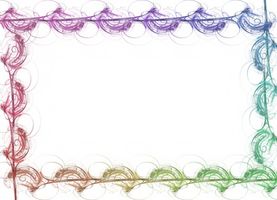
Aggiungere bordi e sfondi per sgargianti dei documenti semplici di Microsoft Word. La funzione di Word 2010 può trasformare un rapporto in bianco e nero da una sfocatura sulla pagina in un documento evidenziato importanti informazioni di saltare fuori dalla pagina per afferrare l'attenzione del lettore. Word 2010 fornisce finestre di opzioni facilmente accessibili per aggiungere bordi predefiniti e personalizzati e riempimenti solidi o fantasia.
1 Fare clic sulla scheda "Home". Evidenziare il testo o posizionare il cursore nel punto in cui si desidera inserire un bordo. Fare clic sul pulsante a discesa "Frontiere" e selezionare il pulsante per inserire il bordo sinistro, destro, superiore, inferiore o intorno al testo. Lo stile del bordo predefinito si applicherà al testo o paragrafo.
2 Fai clic su "Bordi e sfondo" nella parte inferiore del menu a discesa per cambiare il peso di confine, lo stile di linea o il colore. Si utilizza anche questo passaggio per la creazione di bordi della pagina e l'applicazione di ombreggiatura. Fare clic sul pulsante "Opzioni" per aprire la finestra di dialogo "Bordi e sfondo" che consente di visualizzare le opzioni di separare la distanza tra il testo e il bordo.
3 Selezionare uno stile predefinito dal riquadro "Impostazioni" nella scheda "Borders" nella finestra di dialogo "Bordi e sfondo". Selezionare le opzioni dal riquadro "Style" per personalizzare la linea, e selezionare "Colore" e le opzioni "Width". Selezionare il posizionamento "di frontiera" dal riquadro "Anteprima" e selezionare se il confine circonda "Testo" o "Paragrafo" dal "Applica a:" menu a discesa.
4 Fare clic sulla scheda "Bordo pagina" nella finestra di dialogo "Bordi e sfondo". In alternativa, i bordi della pagina di accesso dal pulsante "Pagina Borders" nel gruppo "Sfondo pagina" nella scheda "Layout di pagina".
5 Selezionare uno dei confini prestabiliti dal riquadro "Impostazioni". Quando avete bisogno di una linea orizzontale margin-to-margine, fare clic sul pulsante "Linea orizzontale" per selezionare da grafiche stili linea orizzontale 3D e.
6 Selezionare le opzioni dal riquadro "Style" per personalizzare il bordo della pagina e selezionare "Colore" e le opzioni "Width". Selezionare il posizionamento "di frontiera" dal riquadro "Anteprima" e selezionare se il bordo circonda la pagina o si applica ai margini selezionati. Nella casella "Applica a" discesa, selezionare se il confine si applica al "documento intero," "Questa sezione," "Questa sezione - solo la prima pagina" o "Questa sezione - Tutti, tranne la prima pagina."
7 Fare clic sulla scheda "Shading" nella finestra di dialogo "Bordi e sfondo". In questo campo, l'ombreggiatura si applica solo a "Testo" o "Paragrafo", come si seleziona nella casella "Applica a" discesa.
Aggiungere ombreggiatura per l'intera pagina nella finestra di dialogo del comando "Page Color" nel gruppo "Sfondo pagina" nella scheda "Layout di pagina".
8 Selezionare il colore di sfondo per il testo o paragrafi dalla palette a discesa colore "Fill". Utilizzare colori a tema o personalizzare un colore dalla tavolozza "Altri colori".
Fare clic sul comando "pagina di colore" per selezionare la pagina di sfondo a tema i colori dalla tavolozza a discesa colore. Personalizzare un colore selezionando la tavolozza "Altri colori" sul menu.
9 Creare ombreggiatura su misura per le pagine, testo o paragrafi sovrapponendo una colore di primo piano o un modello con il colore di sfondo solido. Per il testo e paragrafi, selezionare la scheda "Shading" nella finestra di dialogo "Bordi e sfondo". Per le pagine, selezionare la scheda "Pattern" nella finestra di dialogo "Effetti di riempimento" dal menu della palette "Pagina di colore".
Impostare il colore di sfondo dalla tavolozza a discesa "Fill" e impostare il colore di sovrapposizione sul "Patterns" tavolozza a discesa. Quindi, selezionare un modello di sovrapporre lo sfondo. i risultati di anteprima nel riquadro "Anteprima".
